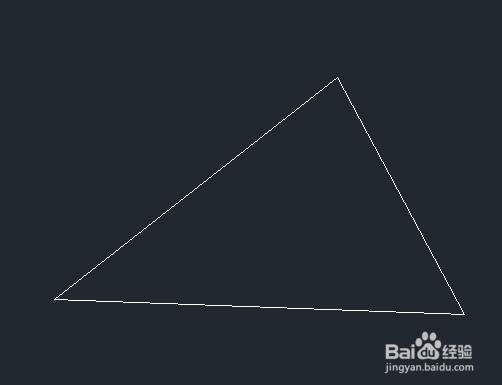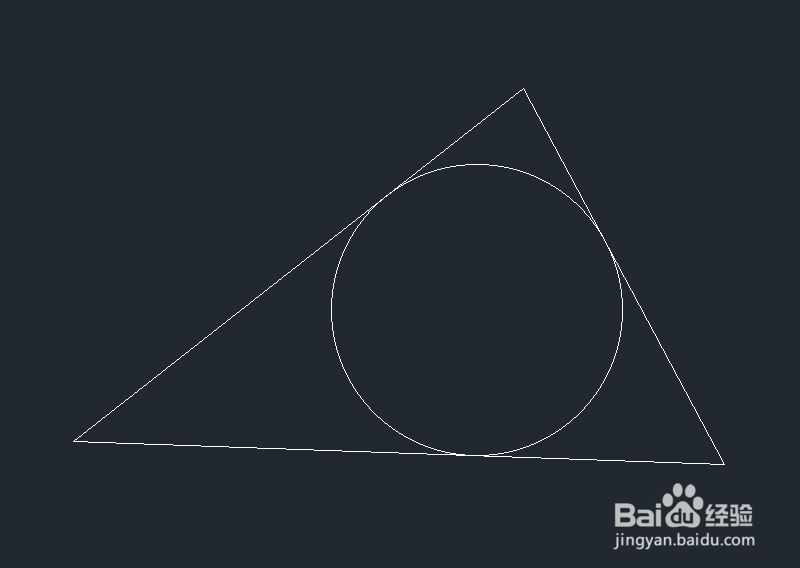AutoCAD2018如何快速绘制三角形内切圆
1、打开AutoCAD2018绘图软件。
2、点文件,然后新建一个绘图界面,如图所示。
3、首先任意绘制一个三角形,如图所示。
4、找到绘图工具栏里面的圆,然后下拉点击“相切、相切、相切”。
5、选择三角形的一条边任意点击出现一个切点。
6、依次在选择另外两条边的找到切点,这样一个三角形的内切圆就出现了。
声明:本网站引用、摘录或转载内容仅供网站访问者交流或参考,不代表本站立场,如存在版权或非法内容,请联系站长删除,联系邮箱:site.kefu@qq.com。
阅读量:72
阅读量:59
阅读量:69
阅读量:32
阅读量:78